Android: Sprache ändern - so geht's
Sie möchten die Sprache auf ihrem Android-Smartphone ändern und wissen nicht wie? Wir erklären es Ihnen hier!
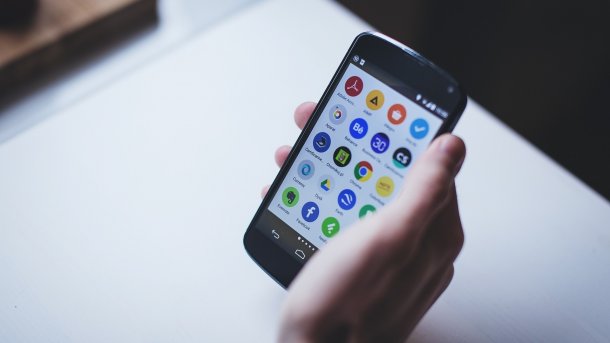
- Isabelle Bauer
Heutzutage unterstützt fast jedes Android-Gerät mehrere Sprachen und das Ändern ist ganz einfach. Meist wird eine Sprache bei der Ersteinrichtung ausgewählt und dann auch beibehalten. Doch auch im Nachhinein können Sie die Sprache ohne großen Aufwand ändern - sei es, weil Sie beim Einrichten eine falsche Sprache gewählt haben oder lieber Ihre Muttersprache einstellen wollen.
Systemsprache ändern
Um die allgemeine Sprache Ihres Android-Systems zu ändern, müssen Sie lediglich eine Änderung in den Einstellungen vornehmen. Folgen Sie unserer Schritt-für-Schritt-Anleitung oder schauen Sie sich die Kurzanleitung an.
Android System-Sprache ändern (4 Bilder)
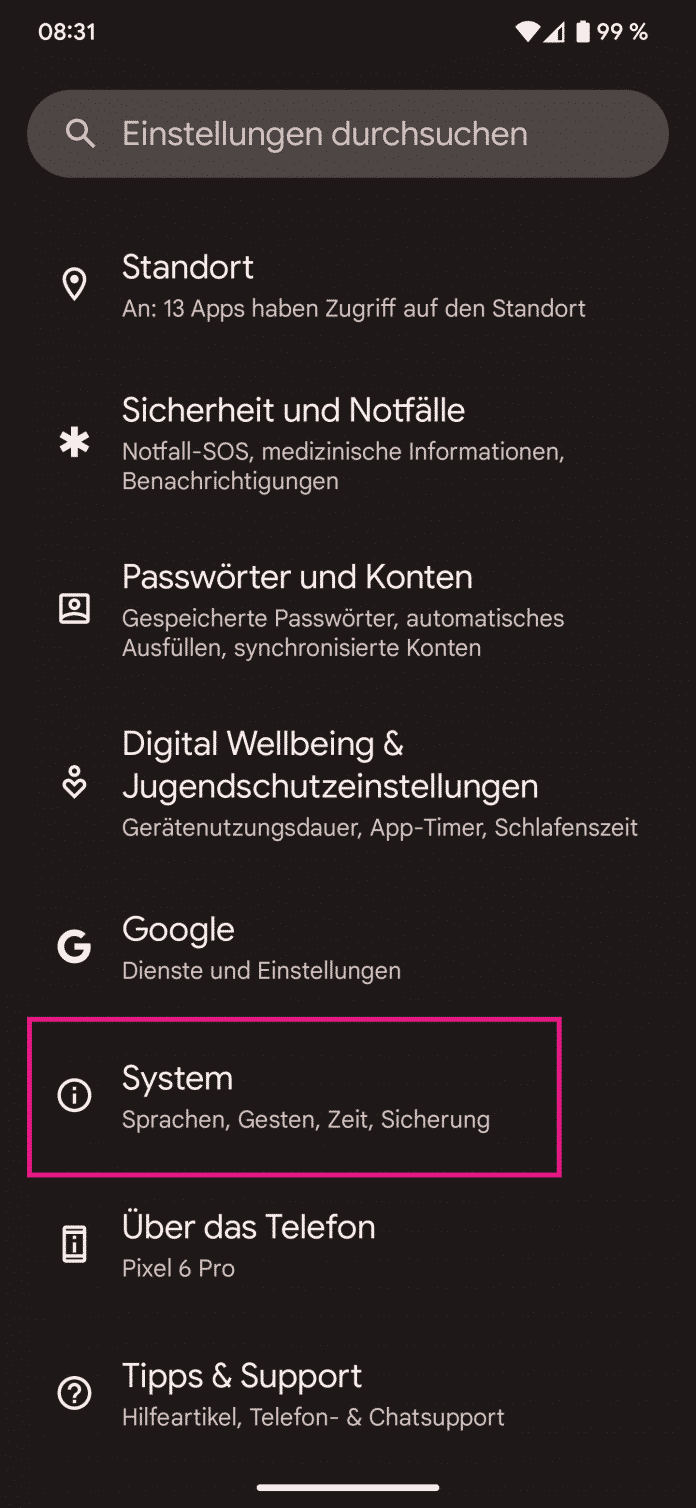
1. Schritt:
Sprache der Tastatur ändern
Sie können die Sprache der Tastatur Ihres Smartphones und damit auch dessen Layout und Wortvorschläge ändern. Folgen Sie unserer Schritt-für-Schritt-Anleitung oder schauen Sie sich die Kurzanleitung an.
Android Sprache der Tastatur ändern (4 Bilder)

1. Schritt:
Kurzanleitung: Systemsprache ändern
- Öffnen Sie die Einstellungen und tippen Sie dort auf "Systen".
- Wählen Sie dann "Sprache und Eingabe" und anschlileßend "Sprachen" aus.
- Fügen Sie hier nun die gewünschten Sprachen hinzu.
Kurzanleitung: Tastatursprache ändern
- Öffnen Sie in den Einstellungen "System" den Punkt "Sprache und Eingabe".
- Dort tippen Sie auf "Bildschirmtastatur".
- Wählen Sie danach die Tastatur aus, die Sie aktuell verwenden.
- Anschließend können Sie Sprachen der Tastatur verwalten. Mit "Tastatur hinzufügen" fügen Sie weitere Sprachen hinzu. Mit dem Stift-Sybol oben rechts können Sie ausgewählte Sprachen wieder entfernen.
(isba)